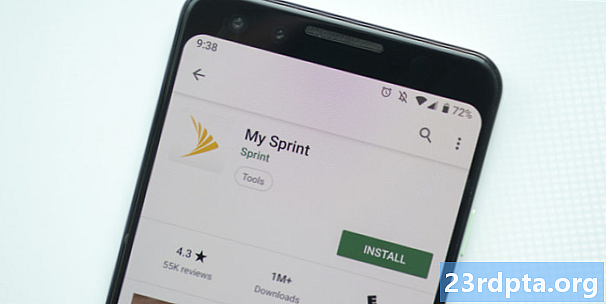مواد
- چیک کریں کہ کیا سنیپ چیٹ نیچے ہے؟
- دوبارہ شروع کریں اور اسنیپ چیٹ کو اپ ڈیٹ کریں
- اپنا فون دوبارہ شروع کریں
- اپنا کنکشن چیک کریں
- ایپ نیٹ ورک کی اجازت چیک کریں
- اسنیپ چیٹ ایپ کیشے کو صاف کریں
- جب سنیپ نہیں بھیج رہے ہیں تو کیا کریں

اپ ڈیٹ (5:30 بجے EST): اس سے قبل ہم نے اطلاع دی تھی کہ دنیا بھر کے بہت سارے صارفین کے لئے انسٹاگرام نیچے ہے۔ ڈاونٹیکٹر کے مطابق ، اس سے پتہ چلتا ہے کہ اسنیپ چیٹ کو بھی پریشانی ہو رہی ہے۔
اسنیپ چیٹ دوستوں اور کنبہ کے ساتھ رابطے میں رہنے کا ایک تفریحی طریقہ ہے ، اور اگر یہ کام نہیں کررہا ہے تو آپ کو لوپ سے دور رکھا جاسکتا ہے۔ ان بدقسمتی واقعات کے ل when جب سنیپ چیٹ کام نہیں کررہا ہے ، ہم اسے درست کرنے کے طریقوں کی فہرست اکٹھا کردیتے ہیں۔ ذیل میں دشواریوں سے نمٹنے کے رہنما کی پیروی کریں اور آپ کسی بھی اسنیپ چیٹ پریشانی کو دور کرنے کے اہل ہوں گے۔
- چیک کریں کہ کیا سنیپ چیٹ نیچے ہے؟
- دوبارہ شروع کریں اور اسنیپ چیٹ کو اپ ڈیٹ کریں
- اپنا فون دوبارہ شروع کریں
- اپنا کنکشن چیک کریں
- ایپ نیٹ ورک کی اجازت چیک کریں
- ایپ کیش کو صاف کریں
- جب سنیپ نہیں بھیج رہے ہیں تو کیا کریں
چیک کریں کہ کیا سنیپ چیٹ نیچے ہے؟
اگر سنیپ چیٹ آپ کے لئے کام نہیں کررہا ہے تو ، سب سے پہلے غور کرنے کی بات یہ ہے کہ وہ کسی کے ل working کام نہیں کررہی ہے۔ چیک کرنے کے لئے دو مقامات ہیں کہ آیا اسنیپ چیٹ نیچے ہے یا نہیں۔
ڈاؤن ڈٹیکٹر ایک ایسی سائٹ ہے جو ہر طرح کی خدمات کو ٹریک کرتی ہے اور چاہے وہ نیچے ہے یا نہیں۔ نیچے ڈٹیکٹر کے سنیپ چیٹ صفحے پر جائیں اور یہ ظاہر ہوگا اسنیپ چیٹ پر کوئی پریشانی نہیں ہے یا سنیپ چیٹ میں دشواری. آپ یہ جاننے کے لئے براہ راست آؤٹج میپ کو بھی چیک کرسکتے ہیں کہ آیا یہ مسئلہ مخصوص علاقوں تک محدود ہے یا نہیں۔
دوسرا آپشن سنیپ چیٹ ٹویٹر سپورٹ اکاؤنٹ ہے۔ اس میں کسی بھی اسنیپ چیٹ کی بندش کے بارے میں ہمیشہ تازہ ترین معلومات موجود ہوں گی اور اس کے بیک اپ اور چلنے تک یہ کتنا وقت ہوسکتا ہے ، لہذا اگر آپ تازہ ترین رہنا چاہتے ہیں تو اس کی پیروی کریں۔
دوبارہ شروع کریں اور اسنیپ چیٹ کو اپ ڈیٹ کریں
اگر سنیپ چیٹ ختم ہوچکا ہے اور وہ اب بھی آپ کے لئے کام نہیں کررہا ہے تو ، ایپ کو بند کریں اور اسے دوبارہ کھولیں۔ اگر مسئلہ برقرار رہتا ہے تو ، اپنے اکاؤنٹ سے لاگ آؤٹ کرنے اور دوبارہ لاگ ان کرنے کی کوشش کریں۔ یہ آپ کے مقامی سنیپ کو سرور سے ہم آہنگ کردے گا ، اور یہ مسئلہ ٹھیک ہوسکتا ہے۔
جب کہ ایپ بند ہے ، اپ ڈیٹس کی جانچ پڑتال کے ل. ہوسکتی ہے۔ گوگل پلے اسٹور یا ایپ اسٹور کھولیں اور اپ ڈیٹس کی جانچ کریں۔ جب آپ سنیپ چیٹ میں دوبارہ لاگ ان ہوں گے تو ، آپ کی کمی ہوئی کوئی بھی تصویر آپ کا منتظر ہوگی۔
یہ بھی پڑھیں: گوگل پلے اسٹور پر ایپس کو اپ ڈیٹ کرنے کا طریقہ
اپنا فون دوبارہ شروع کریں

بہت سارے ٹیک دشواریوں کی طرح ، آسان ترین ڈیوائس کو دوبارہ اسٹارٹ کرنا ہے۔ جب سنیپ چیٹ کام نہیں کررہی ہے ، تو وہی منطق لاگو ہوگی۔
اپنے آلہ کو ری سیٹ کریں اور یہ آپ کی اسنیپ چیٹ پریشانیوں کو فوری طور پر حل کرسکتا ہے۔ اگر وہ چال نہیں چلاتی ہے تو ، اگلے ٹھیک کو آگے بڑھیں۔
اپنا کنکشن چیک کریں
اگر ایپ یا مخصوص سنیپس لوڈ نہیں ہورہی ہیں تو ، اس کا تعلق آپ کے انٹرنیٹ کنیکشن کے ساتھ ہوسکتا ہے۔ ڈیٹا کو آف کرنے اور Wi-Fi پر سوئچ کرنے کی کوشش کریں۔ اگر سگنل کمزور ہے تو اپنے روٹر کے قریب جائیں۔ روٹر کو دوبارہ ترتیب دینے سے بھی مسئلہ حل ہوسکتا ہے ، یہاں تک کہ اگر آپ کا انٹرنیٹ دوسرے آلات پر کام کرتا ہے۔
آپ میں سے VPN استعمال کرنے والوں کے ل Sn ، جب آپ سنیپ چیٹ استعمال کرتے ہو تو آپ کو اسے غیر فعال کرنے کی ضرورت پڑسکتی ہے۔ اگر اس میں کسی تیسری پارٹی کے ایپس کا پتہ لگ جاتا ہے ، جس میں کبھی کبھار وی پی این بھی شامل ہوتا ہے تو سنیپ چیٹ کام کرنا چھوڑ سکتی ہے۔
یہ بھی پڑھیں: اگر آپ کا فون وائی فائی سے متصل نہیں ہوتا ہے تو کیا کریں
ایپ نیٹ ورک کی اجازت چیک کریں
اگر آپ کا انٹرنیٹ کنیکشن مضبوط ہے اور دوسرے ایپس میں کام کرتا ہے تو ، اسنیپ چیٹ کے کام کرنے کے لئے صحیح اجازت نہیں ہوسکتی ہے۔ ضروری اجازت ناموں میں فون ، مقام ، اسٹوریج اور دیگر شامل ہوسکتے ہیں۔ ایپ کے اندر سے اسنیپ چیٹ کی اجازتوں کو چیک کرنے کا ایک آسان طریقہ ہے۔
اسنیپ چیٹ میں اجازت میں ترمیم کرنے کا طریقہ
- کھولو اسنیپ چیٹ
- کھولیں اپنا پروفائل
- نل ترتیبات
- نل اجازت
- غائب اجازتیں ظاہر ہوں گی فعال کرنے کے لئے تھپتھپائیں. اس سے ایپ کیلئے سبھی اجازتوں کو ایڈجسٹ کرنے کیلئے سسٹم کی ترتیبات کھلیں گی۔
اسنیپ چیٹ ایپ کیشے کو صاف کریں
زیادہ تر ایپس آپ کے فون پر میڈیا اور دیگر قسم کا ڈیٹا ڈاؤن لوڈ کرتی ہیں ، اور اگر وہ فائلیں خراب ہوگئیں تو اس سے اسنیپ چیٹ کا کام بند ہوسکتا ہے۔ ان فائلوں کو صاف کرنے سے آپ کو کوئی بھی ڈیٹا یا سنیپ ختم نہیں ہوگا ، لہذا اس میں پریشانی کی کوئی بات نہیں ہے۔
اسنیپ چیٹ کیشے کو کیسے صاف کریں
- کھولو اسنیپ چیٹ
- کھولیں اپنا پروفائل
- نل ترتیبات
- نیچے سکرول اور ٹیپ کریں کیشے صاف کریں
یہ بھی پڑھیں: فورس اسٹاپ اور واضح کیچ کی وضاحت
جب سنیپ نہیں بھیج رہے ہیں تو کیا کریں
اگر آپ نیٹ ورک ٹھیک ہونے کے باوجود اپنے دوستوں کو سنیپ بھیجنے کے قابل نہیں ہیں تو ، کچھ آپشنز باقی ہیں۔ پہلے مذکورہ بالا اپنے فون کو دوبارہ شروع کرنے کی کوشش کریں۔
اگر یہ کام نہیں کرتا ہے تو ، گفتگو کو صاف کرنے کی کوشش کریں۔ یہ بھیجے ہوئے اور موصول ہونے والے سنیپ کو دور کردے گا ، لہذا کوئی نہ کھولے ہوئے سنیپ ختم ہوجائیں گے۔
اسنیپ چیٹ میں گفتگو کو کیسے صاف کریں
- کھولیں اپنا پروفائل
- نل ترتیبات
- نیچے سکرول اور ٹیپ کریں گفتگو صاف کریں
- گفتگو کو صاف کرنے کے لئے منتخب کریں اور تصدیق کریں
اگر آپ نے گفتگو کو صاف کر دیا ہے اور پھر بھی سنیپ کام نہیں کررہے ہیں تو ، آپ کا بہترین آپشن یہ ہے کہ اپنے دوست کو ہٹا دیں اور انہیں واپس شامل کریں۔ اس سے اس دوست کے ساتھ بھیجے گئے اور وصول کردہ سنیپس کو بھی حذف کر دیا جائے گا ، لیکن اس سے مسئلہ حل ہوسکتا ہے۔
اسنیپ چیٹ میں کسی دوست کو کیسے نکالیں
- کھولیں اپنا پروفائل
- نل دوستوں کو شامل کرو
- نل میرےدوست
- منتخب کریں دوست مٹانے کے لیے
ہماری گائیڈ کے ل’s یہی ہے کہ جب سنیپ چیٹ کام نہیں کررہا ہے تو کیا کریں۔ اگر ان میں سے کوئی بھی مسئلہ حل کرنے کا انتظام نہیں کرتا ہے تو ، ساری امیدیں ختم نہیں ہوتی ہیں۔ آپ ذیل میں دیئے گئے لنک پر کلیک کرکے سنیپ چیٹ سے براہ راست رابطہ کرسکتے ہیں۔